Kako postaviti ponavljajuće podsjetnike u sustavu Windows
Postavljanje jednokratnih podsjetnika jednostavno je. Možete označiti datum u svom kalendaru, stvoriti alarm itd. Ali što ako želite da vas povremeno podsjećaju na isti zadatak? Tjedno(Weekly) , dnevno ili možda čak svakih nekoliko minuta?
To nije tako lako provesti. Većina aplikacija za podsjetnike na Androidu(Android) ili iOS -u ne uključuje jednostavan način postavljanja ponavljajućih podsjetnika, ostavljajući vam da svaki datum ili vrijeme unesete ručno.
Stvari postaju još teže ako želite podsjetnik koji se ponavlja za nekoliko minuta (ili sekundi), jer ne postoji aplikacija osmišljena da podsjeća korisnika tako često. Dakle, ako ste se tukli glavom o zid pokušavajući smisliti način postavljanja podsjetnika koji se ponavljaju, ovaj je vodič za vas.

Kako postaviti tjedne(Weekly) ili dnevne (Daily) podsjetnike(Reminders) u sustavu Windows
Najlakši način za postavljanje podsjetnika za ponavljanje zadataka na računalu sa sustavom Windows(Windows) je korištenje Cortane(Cortana) . Microsoftov vlastiti pomoćnik za umjetnu inteligenciju može rasporediti zadatke i stvoriti vremenski ograničene podsjetnike. I za razliku od Siri na iPhoneu , glasovne naredbe nisu jedini način da njime upravljate – možete i upisati svoje naredbe da bi se izvršile.
- Započnite otvaranjem Cortane(Cortana) na računalu. Aplikaciju možete potražiti u izborniku Start(Start Menu) ili jednostavno upotrijebite glasovnu naredbu “Hey Cortana ” ako ste je omogućili.

- Sučelje Cortane(Cortana) nalikuje prozoru za chat. Još jednom, možete nastaviti izgovarati svoje naredbe ili ih upisivati kako biste upravljali Cortanom(Cortana) .

- Kako Cortana može interpretirati naredbe prirodnog jezika, možete samo reći AI pomoćniku da postavi podsjetnik za određeni zadatak, navodeći vrijeme i učestalost (sutra, svaki dan, itd.)

- Cortana će stvoriti zadatak u programu Microsoft To Do za navedeno vrijeme. Možete sami urediti zadatak kako biste promijenili pojedinosti ili uklonili podsjetnik.

Imajte(Remember) na umu da iako je ova metoda najjednostavniji način postavljanja podsjetnika, nije baš prilagodljiva. Na primjer, možete pokušati reći Cortani(Cortana) da postavi podsjetnik svaki sat, ali to neće raditi.
Ako želite postaviti podsjetnike koji se ponavljaju u intervalima od nekoliko minuta ili sekundi, potrebna vam je druga metoda.
Korištenje planera zadataka(Task Scheduler) za postavljanje ponavljajućih podsjetnika
Iskusni(Experienced Windows) korisnici sustava Windows mogli bi se sjetiti Task Scheduler -a, ugrađenog uslužnog programa koji vam omogućuje da unaprijed postavite zadatke. Problem s ovim pristupom je što je većina značajki ovog alata već zastarjela.

Microsoft je postupno ukidao Task Scheduler od posljednjih nekoliko izdanja svog vodećeg operativnog sustava, au Windows 11 on nije ništa drugo nego zastarjela ljuska.
Više ne možete prikazivati poruke niti slati e-poštu, jer ste ograničeni samo na pokretanje programa u zakazano vrijeme. Ipak, za korisnike koji ga žele isprobati, evo koraka:
- Potražite Task Scheduler u izborniku Start.

- Kao što već možete vidjeti iz sučelja, uslužni program je prilično star. Odaberite opciju Create Basic Task… za početak.

- Započnite unosom naziva i opisa zadatka. To može biti bilo što - nema nikakvog utjecaja na njegovo funkcioniranje.

- Sljedeći je okidač, gdje u osnovi možete postaviti učestalost planiranog zadatka. Imate opciju dnevnih, tjednih ili mjesečnih zadataka.

- Sada možete postaviti vrijeme i datum na koji će se zadatak početi izvršavati.

- Naposljetku, možete odlučiti o radnji koju ćete izvesti... iako zapravo ovdje nema puno izbora. Opcije slanja e-pošte ili prikaza poruke su zastarjele i više neće raditi. Možete odabrati samo program koji želite otvoriti.

- Ako odaberete opciju prikaza poruke, moći ćete konfigurirati sadržaj poruke, iako će planer zadataka(Task Scheduler) prikazati pogrešku kada ga pokuša primijeniti.

Kako postaviti češće ponavljajuće podsjetnike
Korištenje Microsoft Cortane(Microsoft Cortana) za stvaranje tjednih ili dnevnih podsjetnika je u redu, ali što ako želite postaviti podsjetnike koji se ponavljaju češće? Nažalost, ne postoje aplikacije – ugrađene ili druge – koje to mogu učiniti umjesto vas.
Tu dolazi Autohotkey . Primarno alat za stvaranje makronaredbi, Autohotkey – ili AHK kako se općenito naziva – može se koristiti za ponovno povezivanje tipki ili postavljanje tipki prečaca(rebind keys or set up hotkeys) (prečaca na tipkovnici). No, što je još važnije za nas, AHK se također može koristiti za postavljanje zadataka koji se ponavljaju da se izvršavaju automatski.
- Za stvaranje podsjetnika koji se ponavlja u sustavu Windows(Windows) preuzmite AHK sa službene web stranice(official website) .

- Samo pokrenite preuzetu datoteku za postavljanje kako biste instalirali aplikaciju na svoje računalo.

- Sada možete početi stvarati AHK skripte. Jednostavno(Simply) desnom tipkom miša kliknite bilo gdje u praznoj mapi (ili čak na zaslonu radne površine) i odaberite Novo(New ) > Autohotkey Script.
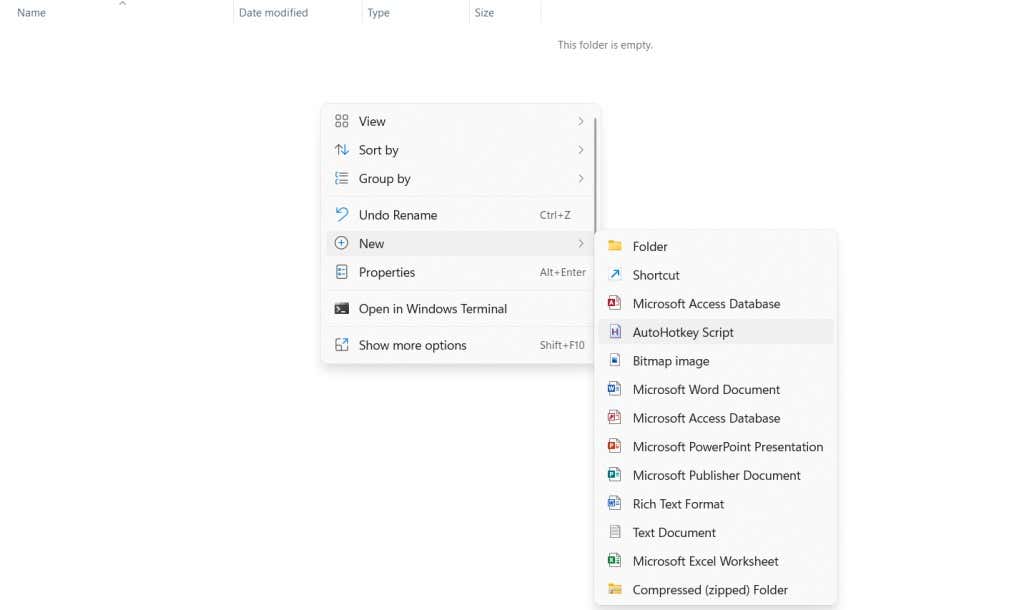
- Imenujte ga kako god želite, zatim desnom tipkom miša kliknite skriptu i odaberite Otvori(Open With) pomoću > Bilježnica(Notepad) za uređivanje skripte.

- Zanemarite kod koji je već u skripti i samo unesite sljedeće nakon njega:
#Persistent
SetTimer, Podsjetnik, 50000
povratak
Podsjetnik:
MsgBox Ne zaboravite obaviti svoj zadatak!
povratak
Ovo će reprodukovati zvuk koji će vas upozoriti svakih 50 sekundi (gornje trajanje navedeno je u milisekundama). Možete povećati ili smanjiti ovo vrijeme prema svojim zahtjevima. Spremite datoteku kada završite.

- Sada možete pokrenuti ovu skriptu dvostrukim klikom na datoteku. Alternativno, možete desnom tipkom miša kliknuti skriptu i odabrati Otvori(Open) da biste je pokrenuli.

- Okvir s porukom s podsjetnikom pojavit će se nakon vremena koje ste naveli. Možete kliknuti U redu(Okay ) da zatvorite poruku, a nakon isteka ponovno će se pojaviti novi podsjetnik.

Ovo je, naravno, elementarna demonstracija AHK-ovih mogućnosti. Možete dodati zvučna upozorenja i vezati skriptu za određenu tipku prečaca kako biste je lako uključili ili isključili. Može se postaviti više takvih upozorenja s različitim porukama i trajanjima koja će vas podsjećati na zadatke koji se ponavljaju.(Multiple)
Koji je najbolji način za postavljanje podsjetnika koji se ponavljaju u sustavu Windows?
Cortana podsjetnici su odličan način za stvaranje podsjetnika koji se ponavljaju u dane u tjednu ili svaki dan u mjesecu. Samo kažete Cortani(Cortana) vrijeme podsjetnika, a ona automatski stvara novi zadatak u Microsoft To(Microsoft To Do) Do.
Ali kada se želite podsjećati svakih nekoliko minuta, Cortana nije od velike pomoći. Vrlo malo aplikacija za raspoređivanje zadataka nudi podsjetnike koji se ponavljaju, a gotovo nijedna od njih ne radi s tako kratkim intervalima.
Za to je vaše najbolje utočište Autohotkey . Milijuni ga sigurno koriste za stvaranje makronaredbi tipkovnice i automatizaciju zadataka, a može postaviti ponavljajući podsjetnik s nekoliko redaka skripte.
Related posts
3 načina za snimanje fotografije ili videozapisa na Chromebooku
Kako otkriti softver za praćenje računala i e-pošte ili špijuniranje
Demistificirana tehnologija ravnog zaslona: TN, IPS, VA, OLED i više
Kako uključiti ili isključiti Caps Lock na Chromebooku
4 načina da pronađete najbolje internetske opcije (ISP) u vašem području
Kako isključiti nekoga u Discordu
What Is the Uber Passenger Rating and How to Check It
Kako pronaći najbolje Discord poslužitelje
Možete li promijeniti svoje Twitch ime? Da, ali budi oprezan
7 brzih popravaka kada se Minecraft stalno ruši
Ne možete unaprijed zakazati Uber? Evo što učiniti
Kako preuzeti i instalirati Peacock na Firestick
Kako podijeliti zaslon na Chromebooku
Kako poslati anonimnu tekstualnu poruku kojoj se ne može ući u trag
Kako pretražiti i pronaći nečije izbrisane Tweetove
8 načina da povećate publiku svoje Facebook stranice
Kako popraviti Hulu kod pogreške RUNUNK13
Kako objaviti članak na Linkedinu (i najbolja vremena za objavljivanje)
Kako deaktivirati Facebook račun umjesto da ga izbrišete
DVI vs HDMI vs DisplayPort – što trebate znati
